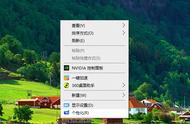2:回到图层,按快捷键http://www.16xx8.com/photoshop/jiaocheng/110097.html“shift ctrl i”反向选择,再按“ctrl j”复制图层,最后在图层里面选择“滤色”,这时候整张图片会变得透亮很多。

3:点击面板创建新的填充和调整图层,创建色相/饱和度调整层,弹出下图,这时候我们重点调整婚纱为白色

4:在“编辑”里面选择青色,然后把明度调大,直到模特的衣服变白为止,边调整变观察图片上面的色彩变化,如果还有青色没有变白,可以使用中间的吸管进行点击该青色部分。确定退出。

5:回到软件界面,找到“图像——调整——反相